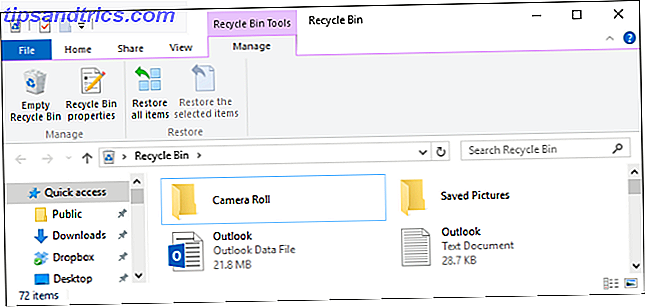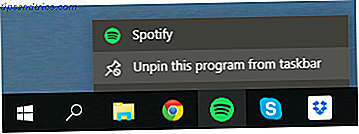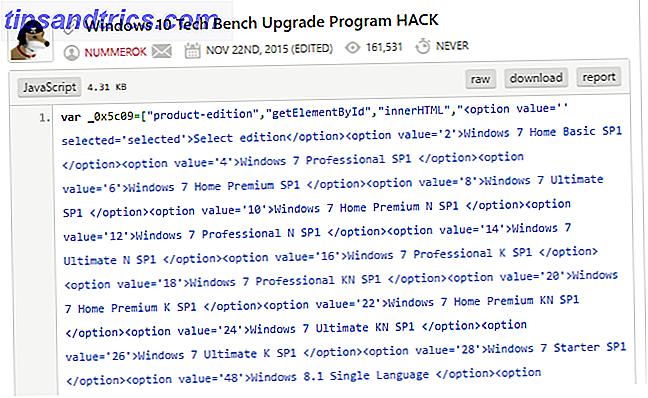Bilde dette - du har nettopp funnet denne fantastiske gratis programvaren du er stoked om på grunn av alt det kan gjøre for deg, men når du installerer den, oppdager du at den er fullpakket med annen "bloatware" som du ved et uhell installerte på din datamaskin. Nå i stedet for å bruke programvaren din som du var så spent på å bruke, må du sile gjennom alle programmene dine for å finne bloatware som du nettopp har installert.
Bilde dette - du har nettopp funnet denne fantastiske gratis programvaren du er stoked om på grunn av alt det kan gjøre for deg, men når du installerer den, oppdager du at den er fullpakket med annen "bloatware" som du ved et uhell installerte på din datamaskin. Nå i stedet for å bruke programvaren din som du var så spent på å bruke, må du sile gjennom alle programmene dine for å finne bloatware som du nettopp har installert.
Eller verre, bare la det være på datamaskinen din bare for å la det falle ned oppstartstid og harddiskplass. Vanligvis er denne bloatware lagt til installasjonen i form av sponsing for selskapet som tilbyr gratis programvare. Til tross for hvor bra det programmet du prøver å installere, kan være, kan det være irriterende å gi ekstra sponset programvare.
Men det er ikke verdens ende - du kan gjøre noe ved det ved å utvikle noen nye metoder når du installerer programvare og til og med bruke en bestemt nettside som et verktøy for å enkelt unngå hodepine for å installere helt.
Være klar over

Jeg vil understreke den viktigste praksisen du kan utvikle før du leser videre. Det er ikke engang bare å installere programvare, men med databehandling generelt, og det skal være oppmerksomt og omsorgsfullt . En gang imellom kan uønsket programvare fortsatt snike seg forbi deg i installasjonen. Men hvis du er klar over hva du installerer og virkelig bryr deg i stedet for bare å gå gjennom bevegelsene, vil du forhindre at 99% av bloatware blir installert, noe som ellers kan skyldes uforsiktige handlinger.
Dette kommer ikke naturlig hvis du ikke er vant til det - det tar definitivt en bevisst innsats. For eksempel bruker mange datamaskinbrukere ikke bare oppmerksomhet til hvilke oppdateringer som trengs eller omdømmet til nettsteder de besøker. Installering av programvare er ikke annerledes. Å være bevisst er det aller første du må være. Det tar ikke et visst nivå av teknisk evne (selv om det noen ganger hjelper det sikkert) - det tar bare å gjøre.
Mind The Check Boxes

Den andre øvelsen å ha når du installerer programvare, er å ikke bare la alt sjekket, men å faktisk lese hva du installerer eller legger til på datamaskinen. Ta en titt på eksemplet ovenfor av den trilliske installasjonsprosessen.
Ikke bare er det en installasjonsplasseringsboks, som du kan endre ... .stop. Visste du at du kan endre plasseringen til hvor programvaren er installert? Nå, mer enn sannsynlig vil du sjelden trenger å. Men på mitt 64-biters Windows 7 operativsystem har jeg to "programmer" mapper. Jeg foretrekker å installere alle mine programmer i en slik at jeg vet hvor jeg kan finne dem alle. En gang vil et program velge feil mappe automatisk. Å vite at du kan endre plasseringen til hvor programmet er installert, kan hindre fremtidig disorganisering og spare tid når du ser etter programvare. Og det gjør bare ting enkle.
Nå tilbake til boksene. Du kan se at det er fire separate bokser:
- "Legg til Trillian til Start Menu"
- "Legg til Trillian til Desktop"
- "Legg trillian når datamaskinen starter opp"
- "Legg til Avinstaller informasjon for å legge til / fjern programmer"
Legg til Trillian til Start-menyen
Dette er etter min mening en god ting å gjøre. Startmenyen din er enkel tilgang til mange programmer du kanskje ikke vil ha på oppgavelinjen, på startmenyen eller på skrivebordet. Disse programmene kan nås under " Alle programmer ", men kan også "festes" til Start-menyen, for lettere tilgang, ved å høyreklikke og velge " Pin til Start Menu".
Legg til Trillian til skrivebordet
Dette alternativet er helt opp til deg. Spør deg selv " trenger jeg å få tilgang til programmet ofte? "Hvis du gjør det, så fortsett og la denne boksen bli sjekket. Hvis ikke, kan du bare få tilgang til det fra Alle programmer i Start-menyen. Personlig har jeg et helt sparsomt skrivebord, noe som betyr noe annet enn tapetet mitt og Rocketdock - en dock som på Mac, men for Windows OS.
Legg trillian når datamaskinen starter opp
Se opp for denne. Du vil ikke trolig trenge de fleste programmer med en gang når du logger på datamaskinen hver dag. Eksempler på dem du burde ha, kan være din antivirusprogramvare og et filbackupprogram. Selvfølgelig vil dette være annerledes for hver bruker. For eksempel har jeg et program som heter Launchy som starter automatisk fordi det er halvparten av bekvemmeligheten ved å bruke programmet.
Merk: Hvis du vil fjerne programmer fra oppstart, følg disse trinnene:
- Ta opp Run-boksen ved å holde Windows Start-tasten nede og trykke på R på tastaturet.
- Skriv msconfig i esken.
- Klikk på den fjerde fanen over "Oppstart".
- Fjern markeringen i boksene av programmene du ikke trenger.
Hvis du ikke gjenkjenner programmet, finn ut om du trenger det, men vær forsiktig. Hvis du ikke vet hva du gjør, søk etter avansert hjelp fra noen som vet hva de gjør.
Legg til avinstallasjonsinformasjon for å legge til / fjern programmer
Jeg anbefaler at denne er merket for enkel fjerning ved hjelp av avinstalleringsprogrammet for Windows. Imidlertid kan jeg kort foreslå bruken av Revo Uninstaller, et overlegen alternativ til standard avinstalleringsverktøyet som tilbys i Windows Revo Uninstaller, vil jakte på din Bloatware Revo Uninstaller vil jakte på Bloatware Read More. Når det er sagt, fortsett å holde dette alternativet sjekket bare for å være trygt.
Legg til oppgavelinjen (aka Quick Launch Bar)
Dette alternativet tilbys faktisk ikke som et alternativ i Trillian-installasjonen, men er veldig vanlig med de fleste programmer. Dette, som desktop-alternativet, er også opp til deg og dine brukervaner. Hvis du vil ha en ren brukeropplevelse (eller ønsker å begynne å ha en), er det viktig å ikke legge til hvert program til denne linjen eller skrivebordet ditt for den saks skyld.
Dette bør være den mest populære av de populære programmene du bruker. Overvei å bruke det på denne måten - en forsinket oppstartslinje. Betydning, et sted å enkelt få tilgang til programmer du vil bruke når du slår på datamaskinen din for første gang (eller kort tid etter), men ikke vil at de skal starte opp for å holde oppstartstiden effektiv.
Pass på programmer som ser ut til å være nødvendige

Du ser på bildet over at "Best Video Downloader" er bloatware her. Du vil også se at det er to muligheter å fortsette:
- "Aksepterer"
- "Nei takk"
Ikke la deg lure. Disse er formulert slik at du tror at du trenger dem. Det gjør du ikke. Ikke vær redd for å si nei til noe du ikke er enig med eller vil ha. Dette inkluderer også vilkårene for bruk av et program, men hvem leser alt dette? Å tuller - det burde du.
Ikke desto mindre er det viktig å være oppmerksom på disse programmene og trickery involvert under installasjonsprosessen. Det verste som muligens kan skje hvis du sa nei, ville være at installasjonsprosessen skulle bli avsluttet, og du måtte starte over alt. Det er, hvis du egentlig vil, gitt hva som nettopp skjedde.

Oops! Du gjorde det nesten igjen! Ikke klikk " Next " ennå. Legg merke til disse boksene igjen? Denne gangen er de til noe helt annet enn de siste som vi så. Dette gjelder enda et program som skal legges til datamaskinen din - denne gangen en verktøylinje. Dette er ganske vanlig. Jeg kan ikke fortelle deg hvor mange ganger jeg har kommet på andre folks datamaskiner og sett to, tre, fire, fem søkeverktøylinjer på sine nettlesere. Yikes.
Ikke bare er dette en sløsing med skjerm fast eiendom, de er ikke engang nødvendig. En er nok, og med alle moderne nettlesere i dag fungerer adresselinjen også som en søkefelt, slik at disse verktøylinjene er helt ubrukelige.
Se nærmere på skjermbildet igjen. Er det bare å spørre om å legge til en verktøylinje? Nei. Det ber om tillatelse til å endre innstillinger:
- "Lag spør meg standard søkeleverandør"
- "Lag Ask.com nettleserens hjemmeside og ny faneside
Lag spør meg som standard søkeleverandør
Egentlig? Hvem bruker selv Spør mer? Jeg er overrasket over at de selv har nok penger til å finansiere denne annonsen i Trillian. Unødvendig å si, antar jeg at hvis du virkelig vil spørre som søkeleverandør, kan du bruke dem. Men du tar den beslutningen og stiller dem som standard søkeleverandør i nettleseren din - ikke la dette programmet få tilgang til disse innstillingene
Gjør Ask.com min nettleser hjemmeside og nye faner side
Har du noen gang logget på og lagt merke til at hjemmesiden din er noe forskjellig fra forrige gang? Dette er mest sannsynlig hvorfor. Den eneste andre grunnen kan være at du forandret det under en intens søvnpost - sannsynligvis usannsynlig. Som jeg tidligere nevnte, ikke la Trillian angi disse tillatelsene. Hvis du så desperat vil bruke Ask.com, må du sette den som startside manuelt.

Du klarte det! Ser ut som om du ikke trengte all den villedende programvaren som ble installert med programmet ditt.
Bruk Ninite.com
Ninite har blitt dekket tidligere av MakeUseOf Ninite - enkelt installer alle dine favoritt gratis apper på en gang Ninite - enkelt installer alle dine favoritt gratis apper på en gang Les mer, så jeg vil ikke bidra til redundans, men jeg vil kort sagt nevne det som det kan være en fantastisk kilde for nedlasting av programvare.

Prosessen er ganske enkel. Velg bare hvilken programvare du vil ha. Det kan være så få som ett program og så mange som alle programmene (ikke det jeg vil anbefale det). Det er ganske stort utvalg tilgjengelig for gratis (selv om noen er prøveversjon programvare).
Etter å ha valgt programvaren, bla ned til bunnen av siden og klikk på den store grønne "Get Installer" -knappen.

Åpne den nedlastede filen, og den vil forberede seg på å installere ...

Og last ned programmet eller programmene ...

Og så installer programmene ...

Og så er du ferdig! Det er det! Ingen bloatware. Ingen innstillinger endret. Bare ren og enkel programvareinstallasjon - slik den burde være. Legg merke til at Ninite også kan fungere som en programvareoppdaterer for programmer som allerede er installert.

Merk: Det er viktig å huske at Ninite bare holder standardinnstillingene for programmene. Da jeg installerte Trillian gjennom Ninite, ble et ikon lagt til skrivebordet mitt, og programmet ble lagt til i oppstarten. Hvis du er en som ønsker mer kontroll, vil du kanskje holde fast med den frittstående installatøren fra de enkelte programmene. Når det er sagt, er Ninite et godt alternativ for å forhindre utilsiktet installasjon av bloatware.
Konklusjon
Å trekke om det er tre viktige ting å gjøre når du installerer programvare:
- Vær oppmerksom på og bevisst på hva du gjør.
- Merk av i disse boksene.
- Se opp for trickery metoder for å få deg til å installere unødvendig programvare - ikke vær redd for å si nei. Bonus: Kontroller Ninite for nedlasting av programvare først.
Gratis programvare kan være bra, og det er på grunn av den sponsede programvaren at den kan være gratis. Men det betyr ikke at du må installere det, så vær klar over og vær nøye med hva som skjer når du installerer ditt neste gratis program.
Hvis jeg forlot noe, vennligst fortell oss i kommentarene. Hva var din beste eller verste opplevelse når du installerte programvare?